Экшн для ретуши в Photoshop на основе частотного разложения
Эта статья написана для тех, кто хочет погрузится в ретушь кожи при помощи частотного разложения.Детальное описание сути метода частотного разложения, определений частотного разделения и примеров есть у Андрея Журавлева, вот в этом посте, за что ему оргомное спасибо. Я также уверен, что если вам интересна цвето-коррекция, то вы сможете найти у Андрея Журавлёва массу полезных и хорошо написанных статей.
Я же, всего лишь, создал экшн для ретуши в Photoshop, использующего метод частотного разложения изображения описаного Андреем.
Основная суть метода:
Разнеся разные частоты изображения на различные слои, мы сможем редатктировать крупные детали на слове НЧ, сглаживая картинку по яркости, при этом не убивать сверх-мелкую и среднюю детализацию, к примеру поры.
И наоборот, замазывая шрамы, вы можете больше не боятся за яркостную и цветовую составляющие, вы работете на ВЧ слое где только детализация.
Для упрощения работы, я сделал экшн для ретуши в Photoshop, он должен работать как в русской версии так и в английской.
Разложение частот выполнено только на 2 канала: Детали (Retouch Details) и Тон\Яркость ( Retouch Tone)
Как пользоваться экшенами в фотошопе:
- Открыли изображение
- Нажали Alt + F9 — показать окно Экшенов (Операций по русски)
- Загрузили экшн в список
- Теперь выбираем в списке Retouch -> Retouch Fourier 2ch и жмём в нижней части треугольничек play
- Появилась куча слоёв, но нам нужно работать всего с двумя:
- Retouch Tone — НЧ составляющая
- Retouch Details — ВЧ составляющая.
Как выполнить ретушь в фотошопе на основе метода частотного разложения :
 Ретушь необходимо выполнять на новом прозрачном слое (в экшене это слои Retouch Tone и Retouch Details), включив для штампа режим Sample: Current & Below (Образец: Текущий и Предыдущий.
Ретушь необходимо выполнять на новом прозрачном слое (в экшене это слои Retouch Tone и Retouch Details), включив для штампа режим Sample: Current & Below (Образец: Текущий и Предыдущий.
1) Начинаем с деталей
Убираем все артефакты которые нам не нравятся на слое Retouch Details.
Используем штамп (S) или Healing Brush tool — Восстанавливающая кисть (J)
2) Смотрим что получилось
Выбираем слой «Details Group — Linear Light» и ставим ему режим наложения Linear Light.
Зажимаем Alt и жмём по глазику на против слоя Background \ Задний План — тем самым отключаются все слои, кроме самого начального — тоесть видно картинку до \ после.
3) Если надо что-то доделать на слое с деталям — ставим режим наложения группы «Details Group — Linear Light» в Pass Through ( Пропустить) и опять работаем на слое Retouch Details пока не достигнем желаемого результата
4) Неровности освещения — правим на слое Retouch Tone c помощью тех же инструментов + обычная кисть.
5) Смотрим что получилось — См Шаг 2. Если всё окей, оставляем всё как есть.
6) Так как слои использовались как смарт-объекты, то мы можем подогнать настройки разделения частот под себя — изменив значения смар-фильтров.
Кликаем 2 раза по слою Gaussian Blur (размытие по Гаусу) и изменяем значение размытия.
Такое же значение необходимо выставить в слое High Pass (Цветовой контраст).
Полностью согласен с Андреем, что для каждого отдельного изображения должен быть свой подход, так что значения ниже, не более чем ориентир:
Radius 1-2 — мелкая фактура кожи
Radius 4-5 — полная фактура кожи за исключением глубоких морщин и подобных дефектов
Radius 10-12 — полная фактура кожи с крупными дефектами
Radius 25-30 — практически все локальные блики и тени (мешки под глазами, носогубные складки, второй и прочие подбородки и т.п.)
Пост написан, дабы не забыть, да поделится с колегами из Фото-Клуба: «Просвіт»
ma-grit.livejournal.com
Советы и хитрости: техника частотного разложения | Фотограф — Александр Золотухин
Если вы читали мою предыдущую статью — Профессиональная портретная ретушь: техника частотного разложения, то вы уже знаете что такое частотное разложение и как им пользоваться. Если нет, пожалуйста сначала прочитайте ту статью.
Тут я хочу рассказать вам некоторые советы и хитрости по использованию техники частотного разложения, которые помогут вам работать эффективнее и получать лучшее качество. В конце статьи вы можете скачать бесплатные экшены, чтобы применять эту технику быстро и автоматически (нужно подписаться на блог, чтобы получить ссылку на загрузку).
Что же, давайте начнем.
1. Всегда используйте метод Apply Image.
Если ваша цель — получить качественный результат, никогда не используйте метод High Pass для разложения на частоты. В предыдущей статье я уже упоминал, что High Pass не корректен математически, в отличие от Apply Image. Вот простой тест, чтобы увидеть погрешность. Я разделил изображение методом High Pass, сгрупировал получившиеся слои и изменил режим наложения группы на Difference. И вот что я получил:
Отчетливо видны не черные пиксели и линии — это и есть разница между оригинальным изображением и разложенным на частоты, или говоря математическим языком, погрешность. Я немного повысил контрастность, чтобы разница была видна отчетливее, потому что на уменьшенном изображении на сайте она не так заметна. Можете повторить это сами дома, это не опасно 🙂
Если не хотите потерять в качестве еще до того, как начнете собственно редактирование, используйте Apply Image.
2. Используйте 16-битную глбину цвета, если это возможно.
Это касается редактирования изображений всегда. Чем выше глубина цвета изображения — тем лучше. 16-битные изображения в значительно меньшей степени страдают постеризацией. Подробнее этот аспект описывается в статье Глубина цвета. 8 бит или 16 бит.
Но что касается именно техники частотного разложения — этот тот факт, что 8-битные изображения, в отличие от 16-битных, не имеют настоящего 50% серого! На слое высоких частот 50% серый означает не оказывать никакого влияния на низлежащий слой при наложении в режиме Linear Light. Потому возможностьиметь реальные 50% серые пиксели будет очень к стати.
Давайте начнем с простой математики. Представьсте себе что у нас нечетное количество цветов, скажем 5, где 1 — белый, 5 — черный. ТОгда 2 будет светло-серым, 3 — 50% серым и 4 — темно-серым.
Но что будет если у нас нечетное количество цветов? Давайте рассмотрим случай с 6 цветами. На значениях 3 и 4 мы получаем 40% и 60% серый. Наш средний-серый будет где-то на 3,5, но цвета могут быть представлены только целыми числами. Это означает что при четном количестве цветов 50% серый не существует.
Теперь вернемся к 8 и 16-битным цветам.
8-битные цвета представлены значениями от 0 до 255, это дает нам 256 цветов. 256 — это четное число, так что истинного среднего серого цвета в 8-битном режиме не будет. Значение 127,5 будет округлено до 128.
16-битный цвет в Фотошопе на амом деле 15-битный + 1 цвет. 215 = 32768. Добавляем еще 1 цвет и получаем 32769 — нечетное число, в котором 50% серый вполне возможен.
3. Не трогайте оригинальные слои.
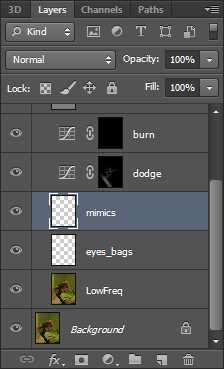
Как я уже упоминал в предыдущей статье, всегда используйте отдельные слои любой коррекции, чтобы иметь возможность в любой момент вернуться к любому этапу ретуши. Когда выолняете низкочастотную ретушь, используйте отдельные слои для мешков под глазами, морщинок, мимических складок и прочего. можно использовать любые типы слоев над слоем Low Frequency в режиме наложения Normal. Таким образом вы сможете быстро снизить эффект отдельных коррекций снизив непрозрачность соответствующих слоев. Это дает намного больше гибкости и ускоряет работу. Можно конечно держать все эти изменения на одном слое и при необходимости пользоваться маской слоя, но это не так удобно и не так быстро, как если у вас будут отдельные слои.
4. Раскладываем изображение на 3 и более разных частоты.
Это процедура чуть более сложная (потому в конце статьи прилагается набор бесплатных экшенов для автоматизации) и на мой взгляд довольно бесполезная, но может быть она кому-то пригодится. Покажу на примере разложения на 3 частоты: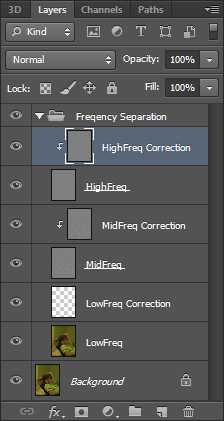
- Создайте 3 копии слоя Background: Low Frequency, Med Frequency, High Frequency.
- Примените фильтр Gaussian Blur с большим радиусом. к слою Low Frequency.
- Выбираем слой Med Frequency и запускаем Image -> Apply Image. В графе Layer выбираем слой Low Frequency. Остальные настройки в зависимости от битности изображения.
- Меняем режим наложения слоя Med Frequency на Linear Light.
- Размываем слой Med Frequency с таким радиусом, чтобы пропали только самы мелкие детали, которые уйдут на слой High Frequency (можно воспользоваться фильтром High Pass чтобы точнее прикинуть радиус).
- Выделите слои Med Frequency и Low Frequency, нажмите Cmd+Option+Shift+E / Ctrl+Alt+Shift+E чтобы объединть эти слои на новом слое. Назовите его Help.
- Выбираем слой High Frequency и запускаем Image -> Apply Image. В графе Layer выбираем слой Help. Остальные настройки в зависимости от битности изображения.
- Меняем режим наложения слоя High Frequency на Linear Light.
- Удаляем слой Help.
По такому же алгоритму можно разложить изображение и на большее число частот.
5. Повышение резкости и микроконтраста с помощью частотного разложения.
Техника частотного разложения открывает кучу возможностей не только для ретуши, но и многих других типов обработки. Повышение микроконтраста может значительно улучшить вид пейзажа и даже портрета. Оно делает изображение более резким, четким, выделяет все мельчайшие детали изображения. Оно делает фотографии очень похожими на HDR фотографии с тонмаппингом.
Запомните: делайте это только после того, как закончите ретушь, в противном случае вы сделаете все не исправленные дефекты еще более заметными.
Шарпинг (повышение резкости)
- Выделите все высокочастотные слои (оригинальный и корретирующий). Нажмите Cmd+Option+E / Ctrl+Alt+E чтобы объединить их на новом слое.
- Измените режим наложения получившегося слоя на Linear Light. Вы сразу же увидете как подскочила резкость изображения.
- Добавьте маску слоя удерживая Option / Alt. Появится новая черная маска..
- Рисуйте белой кистью по маске в тех областях, где хотите добавить больше резкости.
Повышение микроконтраста

Тут мы также будем использовать технику частотного разложения, основанную на методе Apply Image. Принцип похож на то что мы делали ранее, но тут мы будем раскладывать изображение на 2 слоя так, чтобы на одном слое остались детали с высоким изначальным микроконтрастом, а на другом — с низким.
- Объедините все видимые слои на новый (Cmd+Option+Shift+E / Ctrl+Alt+Shift+E). Назовите его SurfBlur_Base.
- Создайте копию слоя SurfBlur_Base и назовите её MicroContrast.
- Примените фильтр Surface Blur к слою SurfBlur_Base. Чем выше радиус, тем больше микроконтраста получат детали изображения. Порог (Threshold) определяет какие детали получат больше микроконтраста, а какие нет. При низком пороге эффект будет влиять только на детали с низким изначальным микроконтрастом, а при высоком пороге эффект будет заметен даже на объектах с высоким изначальным микроконтрастом.
- Выберите слой MicroContrast. Перейдите в Image -> Apply Image. Выберите слой SurfBlur_Base в графе Layer, прочие опции в зависимости от битности изображения, и нажмите ОК.
- Поменяйте режим наложения слоя MicroContrast на Linear Light. Сейчас ваше изображение должно выглядеть также как изначально.
- Создайте копию (Cmd+J / Ctrl+J) слоя MicroContrast. Сразу после этого вы должны увидеть улучшение микроконтраста.
- Примените маску к этому слою, если нужно.
6. Старайтесь чтобы ваши фотографии выглядели натурально.
После того как как закончите ретушь, поиграйтесь с прозрачность слоев. Часто бывает, что фото с меньшим количеством правок выглядит лучше и натуральнее.
7. Пользуйтесь экшенами.
В принципе техника не так уж и сложна, когда поймешь как она работает и научишься пользоваться. Но вот выполнять каждый раз кучу механических шагов вручную — не самое приятное занятие. Чтобы всё это автоматизировать и придумали экшены. Можете создать свой собственный набор экшенов по собственному вкусу или воспользоваться моими экшенами. Их можно скачать бесплатно заполнив форму ниже. Всего их 7 и они охватывают широкий спектр способов применения техники частотного разложения.
Вот их список:
1. High Pass Frequency Separation.
2. 2 Frequencies Separation — Apply Image, 8-bit
3. 2 Frequencies Separation — Apply Image, 16-bit
4. 3 Frequencies Separation — Apply Image, 8-bit
5. 3 Frequencies Separation — Apply Image, 16-bit
6. Micro-contrast increasing — 8-bit
7. Micro-contrast increasing — 16-bit
Чтобы получить бесплатные экшены по частотному разложению, заполните форму ниже:
[newsletter_lock]
Скачать бесплатные экшены
[/newsletter_lock]
Советы и хитрости: техника частотного разложения
4.8 (95%) 20 votesalexandrz.com
Экшен для ускорения ретуши кожи
Предлагаю вашему вниманию экшен для ускорения процесса ретуши. Он построен на основе методики упрощенного метода частотного разложения с подавлением средних частот. В зарубежных источниках данный метод называется Inverted High Pass.
Скачать экшен
Я несколько усовершенствовал данный метод. Это касается выбора фильтров для размытия. Можно выбирать Размытие по Гауссу (Gaussian Blur), Размытие по поверхности (Surface Blur) и Медиану (Median). Это позволяет использовать различные методы для фильтрации разных пространственных частот.
Например, метод с Размытием по Гауссу, на мой взгляд, подходит для мелкой и средней текстуры кожи, но не подходит для работы вблизи контрастных границ. Для этого лучше использовать фильтры Размытие по поверхности или Медиана.
Принцип работы с экшеном:
- Сначала удаляем явные дефекты с помощью обычной восстанавливающей кисти (Healing Brush). Это нужно сделать на пустом слое. Если вы не знаете, как это делается, лучше сначала изучить основы работы в программе, например, с помощью


- Далее запускаем экшен из палитры Операции. Отличительной особенностью работы экшена является то, что он использует информацию со всех предыдущих слоев изображения, то есть, создает слой на основе всех предыдущих и выполняет операцию частотного разложения с заранее выбранным фильтром. Нужный фильтр можно выбирать путем его включения в экшене. Это нужно сделать ДО запуска экшена.
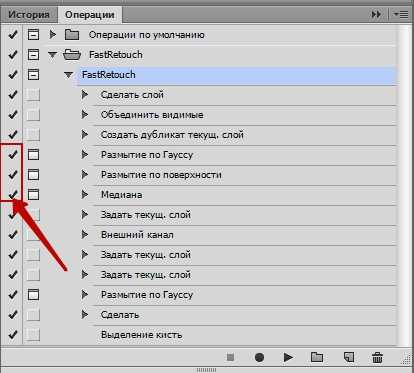
Можно также включать два или все три фильтра. Попробуйте сами, возможно, вам понравится использовать один фильтр или два.
- После того, как вы подобрали необходимые параметры фильтров (это потребует некоторой практики), экшен выполняет несколько операций и создает структуру слоев.

- Теперь выбираем мягкую белую кисть, непрозрачность кисти регулируем в процессе работы, в зависимости от нужной степени подавления дефектов. Кистью работаем по маске слоя. При фильтрации дефектов больших размеров кистью можно работать «по площадям».

- Поработав с крупными дефектами, запускаем экшен еще раз. Перед этим можно переключиться на другой фильтр. При удалении средних и мелких дефектов кистью нужно работать точечно, иначе результатом работы будет «пластиковая» кожа с излишне мелкой текстурой.

- Следует также помнить, что данный экшен является всего лишь инструментом для ускорения работы. Как и всякий «ускоритель», он имеет свои достоинства, недостатки и область применения. Используя только его, вам не удастся сделать ретушь High-End качества, но никто не запрещает применять его для отдельных этапов работы.
photo-monster.ru
Ретушь. Метод частотного разложения + бонус!
Доброго времени суток, дорогие читатели нашего блога. Прошу прощения за столь долгое отсутствие и пренебрежение блогерскими обязанностями. Собрав волю в кулак, представляю на Ваш суд статью которая касается ретуши, а именно, известного многим метода частотного разложения. Существует много способов воспроизведения этого метода, я расскажу об одном из самых простых, потому как чем проще прием, тем чаще им пользуешься, верно? К тому же в конце Вас ждет небольшой бонус!Итак, приступим к практике!
1. Открываем фотографию в Photoshop и делаем 2 копии слоя background (Ctrl+J дважды)

2. Убедившись, что выбран верхний слой идем в filter — other — high pass (цветовой сдвиг в русской версии). Теперь самое важное подобрать правильный радиус для этого фильтра. Радиус должен быть таким, чтобы текстура кожи четко «читалась» на снимке, но при этом следует избегать свечения пограничных областей. Запомните выбранный радиус — он нам понадобится позднее.
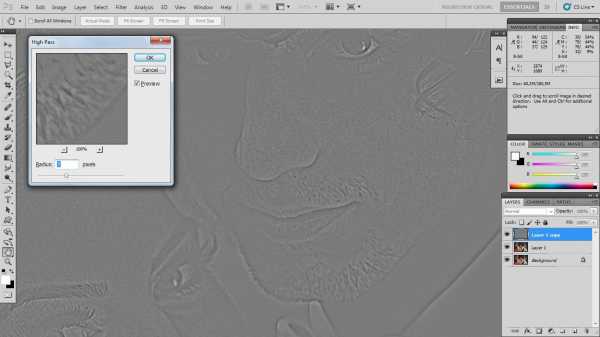 |
| Правильно подобранный радиус |
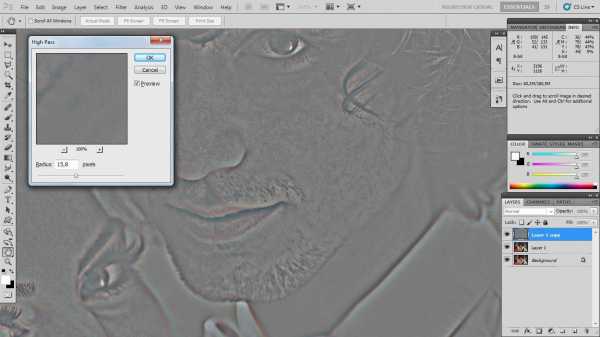 |
| Радиус слишком большой |
3. Меняем blending mode (режим смешивания) верхнего слоя на linear light (линейный свет). Применяем кривые к этому слою image — adjustments — curves (или Ctrl+M для тех кто экономит своё время). Кривую делаем более пологой, поднимая точку черного на отметку 64 и опуская точку белого на 191.

4. Выбираем второй слой (Layer 1) применяем filter — blur — gaussian blur. Радиус должен быть точно таким же, как в фильтре High Pass.
На этом обязательная часть заканчивается, если Вы все сделали правильно то фотография должна остаться такой же как и была, то есть при отключении видимости двух верхних слоев картинка останется без изменений. Теперь используя стандартные инструменты ретуши healing brush (лечащая кисть), patch (заплатка) и stamp (штамп) можно ретушировать отдельно текстуру кожи (слой layer 1) и её цвет (слой layer 1 copy). Стоит отметить, что при работе инструментами stamp и healing brush в настройке sample обязательно ставьте current layer (текущий слой) иначе только грязь разведете.
Правда в таком случае чуть усложняется структура слоев — добавляется корректирующий слой кривых, так как к smart объекту нельзя непрямую применить кривые. Но не стоит пугаться — мой совет, не обращайте внимания, как будто его там и нет 🙂
На этом точно все, самые терпеливые, кто дочитал до конца, получают обещанный бонус — 2 пресета для Photoshop, один с использованием smart объектов, другой без. Скачать экшены можно по ссылке: Частотное Разложение
Теперь точно все! Надеюсь мои советы пригодись и Вы нашли что-то полезное для себя. Как всегда, если возникнут вопросы — пишите, буду рад Вашим комментариям!
nigrechokphoto.blogspot.com
Что требовалось от экшена? О частотном разложении уже столько всего написано, и, казалось бы, сложно придумать что-то новое. В интернете встречается множество реализаций этой техники, многочисленные авторские Actions. Каждый из них, хоть в чем-то, но обязательно казался мне неудобным, ограничивал в свободе и с трудом вписывался в привычный рабочий поток. Если коротко, то мне нужен был экшен, который честно разложит на две (а при необходимости и больше) полосы конкретный растровый слой. Не схлопнутую версию изображения, а именно конкретный слой, это важная условие. Такой экшен наверняка оценили бы те, кто занимается коллажированием: в сложной структуре файла, где множество элементов изображения разнесены по разным группам и слоям, очень важно иметь возможность быстро и безболезненно разложить конкретный слой, требующий ретуши. Но даже если ваш файл имеет всего один пиксельный и несколько корректирующих слоёв, то даже в этом случае экшен будет полезен – один клик и нужный слой готов к ретуши, при этом остальные никак не пострадали. Вот подробный список всего, что хотелось получить от экшена:
Что получилось, или «инструкция к применению» Скачать Action По ссылке находится Set c четырьмя вариациями экшена, как говориться, на вкус и цвет: Суть у всех четырех сценариев одна, различия только в применяемом фильтре размытия и визуализации подбора радиуса: экшены SF_GaussianBlur и SF_SurfaceBlur при настройке радиуса отображают размытое изображения (НЧ составляющую), а эти же экшены, но с припиской «High_Pass_preview» в названии, будут показывать ВЧ-составляющую, на подобии того, как это делает фильтр High Pass. Примечательно, что даже с экшенами «High_Pass_preview», все равно остается возможность одновременно видеть размытую версию изображения в небольшом окне: 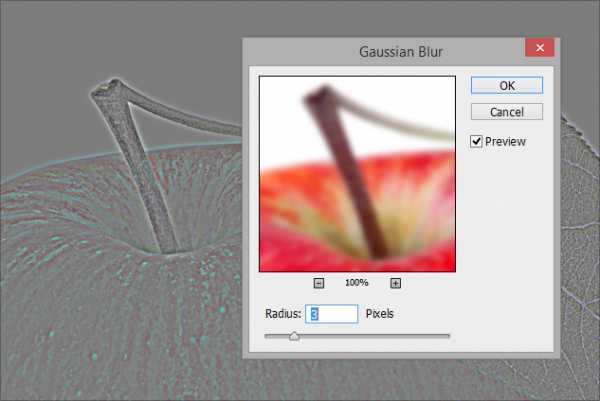 Пользоваться всем этим просто: встаем в палитре Layers на слой, требующий ретуши частотным разложением, запускаем любой экшен, подбираем параметры размытия и готово. В результате мы получаем группу, в которой находятся слои с низкочастотной («Low») и высокочастотной («High») составляющими, а также копии этих слоёв, предназначенные непосредственно для ретуши («Low_Retouch» и «High_Retouch»). Плюс к этому добавлен дополнительный слой кривых «High_Contrast_Booster«, его удобно включать при работе на слое «High_Retouch», когда требуется подчеркнуть детализацию для более явного отображения недостатков. Получившаяся структура группы сделана по образу и подобию экшена Андрея Журавлева: 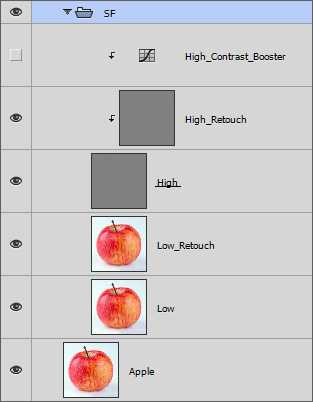 При желании, слой «Low_Retouch» можно заново разложить на частоты с большим радиусом размытия, в этом случае мы получаем дробление уже не на 2 полосы, а на 3 и больше. Для ретуши High-cлоя прекрасно подходят Healing Brush Tool, Spot Healing Brush Tool, Patch Tool и Stamp Tool с жесткими краями. Для слоя Low, в принципе, применимо тоже самое, но особенно успешно здесь можно использовать Mixer Brush Tool, Stamp Tool c мягкими границами и сниженной непрозрачностью, или обычную кисть. Настройка Sample, если таковая имеется у инструмента, в этих случаях должна иметь значение Current Layer. Action предназначен для RGB-файлов, хотя и в CMYK он тоже работает. Оптимизирован для 16-битных картинок, слой можно раскладывать хоть 100 раз подряд, никаких погрешностей расчетов заметно не будет. Локализация и версия фотошопа значения не имеет.
После работы экшена, не важно, прошло ли всё правильно или вы прервали его на этапе подбора радиуса, нажав Cancel, всё равно будет создана папка SF, которую вы тут же можете удалить, вернувшись к исходному состоянию файла. Всё, что нужно знать для пользования экшеном, рассказал, ниже будет описание устройства сценария, которое вряд ли большинству будет интересно, только самым пытливым умам. [Как экшен устроен?]Как экшен устроен? Возьмем для примера любой экшен, скажем SF_GaussianBlur, и быстренько пробежимся по шагам, на самых интересных остановимся подробнее. 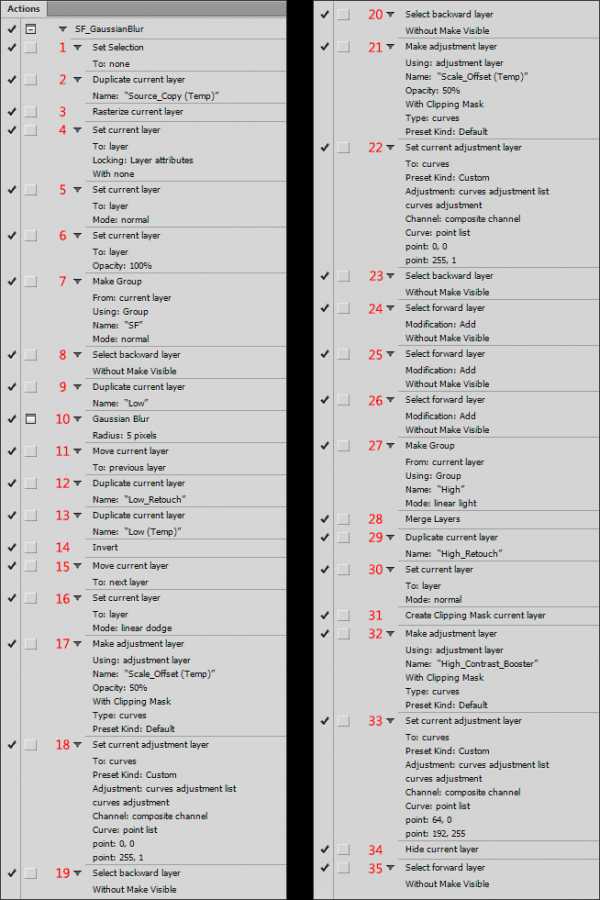 Шаги 1, 3, 4, 5, 6 – обычная «защита от дурака», на всякий случай сбрасывается активное выделение и снимаются Lock’и с копии слоя (если таковые имелись), режим наложения устанавливается в normal, а Opacity=100%. Чтобы экшен срабатывал и на смарт-объектах, дополнительно введено растрирование копии слоя. Для большей стабильности экшена, можно было бы встроить проверку типа слоя, который выбран для разложения (действительно ли он пиксельный?), проверку наличия маски слоя, или текущей цветовой модели документа, но такого типа условия появились в Photoshop недавно, на более старых версиях экшен станет «спотыкаться». Из соображений совместимости сценария проверку вышеперечисленных условий оставил на совести пользователя. На шаге 2 делается копия исходного слоя, если он имел над собой Clipping Mask, то произойдет автоматический Release Clipping Mask. Копия слоя сразу помещается в группу (шаг 7), в ней и будет проходить всё разложение, при любом исходе работы экшена, удачном или неудачном, группу можно быстро удалить. Не будем терять время на шаги, которые и так очевидны (переходы по слоям, выделение, копирования), а перейдем непосредственно к процессу частотного разложения. На то, чтобы не использовать пару High Pass и Gaussian Blur у меня было несколько причин: во-первых, это необходимость дважды вводить радиус размытия (об этом уже вспоминали выше), во-вторых, невозможность использования фильтра размытия, отличного от Gaussian Blur, и в-третьих, всё та же пресловутая ошибка High Pass. Какие еще есть варианты? Команда Apply Image, при её использовании, низкочастотную составляющую мы можем получить любым фильтром из группы размытия (и не только размытия, например Median, Dust & Scratches), а высокочастотную составляющую вычислить честным вычитанием из исходного слоя. И всем Apply Image хорош, но в экшене он может сыграть злую шутку: проблема в том, что однозначно выбрать можно только слой Merged, а это, согласно требованиям к экшену, нам не подходит. При выборе слоя, отличного от Merged, его имя жестко запишется в сценарий, и если это название слоя уже повторяется в структуре файла (например после нескольких запусков экшена), то для Photoshop возникает неопределенность – какой именно из слоев с одинаковым названием выбрать для смешивания? «Это слабое место Apply Image, и дабы сохранить стабильность экшена, от данной команды придется отказаться», — именно так я рассуждал, когда мысленно отбросил Apply Image и искал другой способ разложения на частоты. Но когда я понял, что с Apply Image всё-таки можно стабильно работать, было поздно: экшен готов, а переделывать совсем не хочется. Теперь собственно о том, как конкретно реализовано частотное разложение в этом экшене. Вся суть заключается в вычислении низкочастотной составляющей на слоях, сделать это можно создав, к примеру, такую структур: 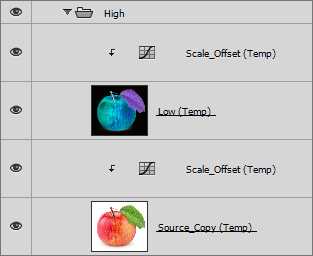 «Source_Copy (Temp)» здесь это неразмытый исходный слоя, а «Low (Temp)» – слой инвертированный и размытый (на шаге 10) в режиме наложения Add. Чтобы эта последовательность слоёв после сложения представляла из себя низкочастотную составляющую (High-слой), её нужно доработать кривыми (слои «Scale_Offset (Temp)»). Так как итоговый High-слой в последствии будет накладываться в режиме Linear Light, то вся детализация, представленная в виде отклонений яркости, должна «вращаться» вокруг средне-серого, а контраст понижен в два раза (для компенсация удвоения контраста, заложенного в Linear Light). В Apply Image такая коррекция в паре с режимом наложения Subtract реализуется параметрами Offset=128, Scale=2. Наши две кривые «Scale_Offset (Temp)», имитирующие эту же коррекцию, приняли бы вид: 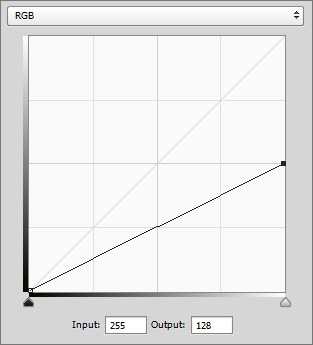 Черная точка опущена на 128 – контраст понижен в два раза, а отклонения яркостей на итоговом High-cлое станут откладываются от 128. Но проблема в том, такая коррекция идеально подойдет только для 8-битных изображений. Средне-серый цвет у 16-битных изображений, а именно для таких в первую очередь рассчитан экшен, не выражается 8-битным значением 128. Именно поэтому частотное разложение в Apply Image через Subtract: Offset=128, Scale=2 даёт небольшую погрешность на 16-битных картинках, тогда как на 8-битных работает прекрасно. Средне-серый в 16 битах можно было бы записать как 127.5, но дробные значения нельзя вводить ни в Apply Image, ни в интерфейсе кривых. Если в Apply Image из этой ситуации выходят использованием режима Add, то при раскладывании на слоях к нам на помощь приходит параметр Opacity. Посмотрим как это работает на примере: 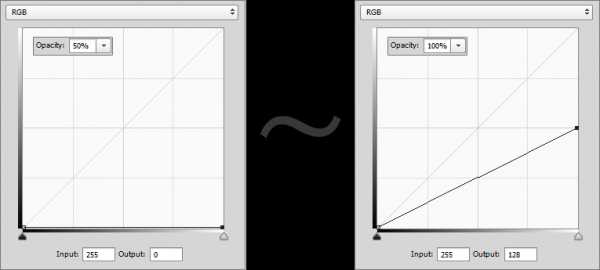 Опускание черной точки до значения 0 (кривая в горизонтальном положение) совместно с уменьшенной в два раза непрозрачностью будет аналогично смещению черной точки на полпути к самому нижнему положению. Другими словами, уменьшение непрозрачности аналогично подтягиванию кривой в исходное положение. Очевидно, что используя непрозрачность слоя, можно получать и дробные значения сдвига точки на кривой: 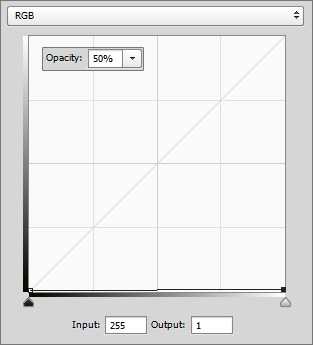 Сдвиг черной точки вниз до значения 1 и Opacity=50% дают нам желаемый эффект аналогичного сдвига черной точки до 127,5. Именно такая комбинация непрозрачности и формы кривой используется в слоях «Scale_Offset (Temp)», что позволяет экшену очень точно раскладывать 16-битные изображения. Для 8-битных картинок можно было бы сделать отдельный экшен, сначала я так и поступил, но потом осознал бессмысленность затеи: те, кто обрабатывают картинки в 8 битах, вряд ли сильно задумываются о погрешностях разложения, а от 2-3 запусков экшена и так ничего страшного не случиться. Напоследок еще нужно упомянуть, как сделан предпросмотр ВЧ-слоя при подборе радиуса в экшенах «High_Pass_preview». Про этот способ мне напомнил deffar, а впервые про него услышал от Евгения Карташова на мастер-классе Андрея Журавлева. Хитрость заключается в том, что на момент вызова фильтра размытия, мы создаём такую структуру:  где, «Source_Copy (Temp)» — исходный неразмытый слой, а слой «Low», подвергаемый размытию, инвертирован и накладывается в режиме normal с 50% непрозрачностью на исходник. Слой «High_Contrast_Boost» не обязателен, он просто увеличивает контраст деталей на средне-сером фоне, что делает подбор радиуса более комфортным. Инвертирование слоя «Low» применено не напрямую, а через корректирующий слой «Invert (Temp)», это сделано для того, чтобы в маленьком окошке предпросмотра фильтра размытия мы могли видеть неинвертированное изображение. Казалось бы, используя эту последовательность слоёв, мы также получаем высокочастотную составляющую, причем эта структура не в пример проще той, что описана выше (через режим Add и хитрые слои кривых). Но, как оказалось, этот способ прекрасно подходит только для предпросмотра, а в качестве High-слоя при честном разложении почему-то получается заметная погрешность, причем как в 8, так и в 16 битах. На этом всё. Пробуйте экшен, комментируйте, спрашивайте. |
fotoforge.livejournal.com
Частотное разложение. Ultimate. Конспект и видео
Цикл завершен. Начавшаяся 4 года назад история подошла к логическому концу. Я не изобретал этот прием, мне просто удалось вытащить его из узкого кулуарного круга «крутых профи» и запустить в широкие массы. Само название «частотка» — яркое тому доказательство. Огромное спасибо Александру Миловскому за подсказку, позволившую мне открыть Америку через форточку (так мой дед называл изобретение для себя лично чего-либо уже известного окружающим). Именно из его статьи шагнул в массы термин «частотное разложение».Спасибо всем, кто ходил на курсы и мастер-классы, присылал письма, делился результатами собственных экспериментов. И задавал вопросы. Благодаря вам состоялось это занятие. В приведенном ниже видео за пять с хвостиком часов вы сможете освоить разложение на пространственные частоты. Каким бы подробным ни был рассказ, он не сможет затронуть все тонкости и хитрости наработанные практикующими специалистами. Но базу для осмысленной самостоятельной работы заложить сможет.
Если смотреть занятие целиком неудобно, идите под кат. Там вы найдете конспект занятия и видеозапись, нарезанную на 12 частей в соответствии с программой. Я понимаю, что многие с большим удовольствием почитали бы статьи. Но написать 12 таких статей — это, фактически, написать книгу. Поэтому проще и удобнее было просто рассказать.
Дополнение от ноября 2015
Есть желание «пощупать» разбираемые примеры? Скачать их можно здесь: часть 1 (540 мб) и часть 2 (438 мб). В архивах есть все изображения кроме двух, которые я не могу выкладывать в открытый лоступ по соображениям авторского права.
Четыре экшена, для разложения на две полосы частот с визуализацией по низкой и высокой частоте, разложения на три полосы частот и упрощенной ретуши средних частот (Inverted High Pass), лежат здесь. В ближайшее время постараюсь в отдельной статье описать их устройство и возможные варианты модернизации.
Статью (на английском языке) с описанием нюансов работы нового алгоритма размытия маски в инструменте Shadows/Highlights можно скачать здесь. Вы спросите, при чем здесь Shadows/Highlights? А при том, что нечто похожее делает фильтр Surface Blur, а вот он нам очень даже может помочь.
1. Теория.
Разложение в спектр.
- В 1807 году Жан Батист Жозеф Фурье подготовил доклад «О распространении тепла в твёрдом теле», в котором использовал разложение функции в тригонометрический ряд
- При таком преобразовании функция представляется в виде суммы синусоидальных колебаний (гармоник) с различной амплитудой
- Любой сигнал может быть представлен в таком виде, а все образующие его гармоники вместе называются спектром
- В 1933 году Владимир Александрович Котельников сформулировал и доказал теорему, согласно которой любой сигнал с конечным спектром может быть без потерь восстановлен после оцифровки, при условии, что частота дискретезации будет как минимум в два раза выше частоты верхней гармоники сигнала
Что такое пространственные частоты.
- Частота с которой меняется яркость при перемещении по горизонтали или вертикали
- Изображение это двумерный сигнал (яркость меняется при перемещении по горизонтали и вертикали), поэтому общая решетка образуется из двух решеток различных ориентаций — горизонтальной и вертикальной
- Чем выше частота, тем быстрее меняется яркость, тем мельче детали которые она задает
- Самые мелкие детали — это перепады яркости на контрастных контурах
Разложение на полосы частот.
- Для эффективной обработки сигнала нет необходимости раскладывать его в спектр, достаточно разложить его на несколько полос, содержащих все гармоники ниже или выше определеной частоты
- Самые низкие частоты задают общее распределение яркости и, как следствие, цвета
- Средние частоты уточняют эту картинку принося основные объемы объектов
- Верхние частоты добавляют самую мелкую детализацию — фактуру поверхностей
Дополнительные материалы:
Алексей Шадрин. «Управление визуальным объемом изображений»
Александр Миловский. «Муар нам только снится»
2. Простое разложение на 2 полосы частот.
Фильтры нижних и верхних частот.
- Gaussian Blur — фильтр нижних пространственных частот
- Чем больше Raduis, тем более крупные детали убираются, тем ниже оставшиеся частоты
- High Pass — фильтр верхних пространственных частот, дополнительный к Gaussian Blur
- High Pass показывает детали, которые убрал Gaussian Blur при том же значении Radius
- Эти детали отображаются в виде отклонения от средне-серого цвета (отклонения от средней яркости в каждом канале)
Сложение исходного изображение из частотных полос.
- Добавить эти отклонения к исходному изображению может режим Linear Light
- Контраст ВЧ-слоя надо понизить в два раза вокруг средней яркости (тон 128), чтобы скомпенсировать заложенное в Linear Light удвоение
- Это можно сделать при помощи кривых (Curves) подняв черную точку в позицию (0; 64) и опустив белую в позицию (255; 192)
- Можно понизить контраст при помощи Brightness/Contrast с установкой Contrast -50 и активированным ключем Use Legacy
- Вместо понижения контраста можно уменьшить до 50% непрозрачность слоя, но в этом случае регулятор Opasity использовать нельзя, а нужно воспользоваться регулятором Fill
Дополнительные материалы:
Андрей Журавлев. «Ретушь портрета на основе частотного разложения»
3. Dodge & Burn
Идеология Dodge & Burn.
- Основная идея этой техники: ручное осветление излишне темных и затемнение слишком светлых участков для придания объекту более гладкой и правильной формы
- Таким же образом усиливаются или дорисовываются недостающие объемы
- Классически реализуется при помощи инструментов Dodge Tool и Burn Tool, но эти инструменты допускают только деструктивную обработку
- Может быть реализована при помощи режимов наложения или корректирующих кривых с рисованием по макске слоя
Реализация Dodge & Burn при помощи режимов наложения.
- Для сильной перерисовки свето-теневого рисунка используются режимы наложения Multiply и Screen
- Рисование производится на пустых или залитых нейтральными для данных режимов цветом слоях
- Основным преимуществом такой работы является большая сила воздействия: Multiply способен затемнять даже белый объект, а Screen осветлять даже черный
- Дополнительным плюсом является возможность работать разным цветом на одном слое и простота выбора цвета: его можно брать с самого изображения
- Минусом (особенно для начинающих) является уже упомянутая сила воздействия, заставляющая точно контролировать свои движения
- Для легкой финальной правки применяют слой в режиме Soft Light (прозрачный или залитый средне-серым)
- Плюсами являются: мягкость и визуальная однородность воздействия; ограниченный диапазон воздейстывий; отсутствие воздействия на белые и черные участки
Реализация Dodge & Burn при помощи кривых.
- Затемнение и осветление производится при помощи корректирующих слоев кривых (Curves), а необходимые участки прорисовываются по их маскам
- При затемнении происходит повышение, а при осветлении понижение, насыщенности изображения. Для их компенсации к каждому слою кривых через маску вырезания (Create Clipping Mask) добавляется слой Hue/Saturation
- К плюсам метода можно отнести большую (по сравнению с использованием режимов наложения) гибкость последующих настроек
- Минусом является невозможность вносить разные оттенки цвета при помощи одного корректирующего слоя
Для самостоятельного изучения:
Алиса Еронтьева и Дмитрий Никифоров. «Портретная ретушь»
4. Инструменты их настройки
Почему выгодно править частотные полосы по отдельности.
- При ретуши необходимо согласовывать цвет и его переходы с одной стороны и фактуру поверхности с другой
- При исправлении формы крупных объектов выгодно использовать пониженную непрозрачность
- Для сохранения мелких объектов (фактура поверхности) необходимо использовать 100% непрозрачность
- Мягкая граница кисти у штампа — вынужденный компромисс между этими двумя требованиями
- Жесткий стык между однородными однотипными фактурами заметен не будет
Выбор радиуса при разложении на две полосы частот.
- Для Gaussian Blur выгодно задавать большой радиус, чтобы максимально убрать фактуру
- Для High Pass выгодно задавать малый радиус, чтобы не пропустить объемы
- Конкретное значение выбирается как компромиссный вариант между этими двумя условиями
- При этом учитывается детали какой крупности мы относим к фактуре
Визуализация при выборе радиуса разложения.
- Радиус Gaussian Blur удобнее подбирать плавно увеличивая его, пока не исчезнут ненужные детали
- Радиус High Pass удобнее подбирать плавно уменьшая его, пока не пропадут ненужные объемы
- Если более важной является форма, радиус удобнее подбирать ориентируясь на содержимое НЧ (размытая картинка)
- Если более важной является фактура поверхности, радиус удобнее подбирать ориентируясь на содержимое ВЧ («хайпасная» картинка)
Зависимость радиусов от размера лица и крупности дефектов.
- Пропорции среднего лица (ширина к высоте) составляют примерно один к полутора
- При вычислении радиусов удобнее отталкиваться от высоты лица, так как она меньше зависит от ракурса съемки
- Для удаления аккуратной фактуры кожи необходимо взять значение Radius порядка 1/280 — 1/250 от высоты лица
- Для удаления мелких дефектов (прыщи, морщины и т.п.) необходимо взять значение Radius порядка 1/100 — 1/120 от высоты лица
- Для удаления крупных дефектов (подглазины, шрамы и т.п.) необходимо взять значение Radius порядка 1/50 — 1/60 от высоты лица
5. Ретушь при разложении на 2 полосы частот
Ретушь НЧ-составляющей — исправление формы.
- Находящуюся на НЧ слое форму удобно ретушировать при помощи инструментов Clone Stamp, Brush и Mixer Brush
- Штампом работаем с мягкой кистью и пониженной непрозрачностью
- Можно работать на новом прозрачном слое с настройкой штампа Sample: Current & Below
- При этом на экран можно вывести общий вид картинки, а не только НЧ слоя.
- Кисть (Brush Tool) удобно использовать для закрашивания локальных дефектов (пробойные блики, проваальные тени и т.п.) телесным цветом
- Mixer Brush используется для быстрого разглаживания лишних объемов
Ретушь ВЧ-составляющей исправление фактуры.
- Работаем штампом с жесткой кистью и 100% непрозрачностью
- Можно работать на новом прозрачном слое с настройкой штампа Sample: Current & Below и отображением только ВЧ слоя
- Чтобы ретушировать глядя на финальную картинку надо работать на самом ВЧ слое (его копии) с настройкой штампа Sample: Current Layer
- Чтобы иметь возможность откатиться к исходному состоянию ретушь проводят на копии слоя ВЧ с применением к нему команды Create Clipping Mask
- Для лучшего контроля над деталями можно временно включить корректирующий слой кривых, повышающий контраст ВЧ составляющей
- При отсутствии на изображении необходимой текстуры можно перенести ее с другой фотографии
Как работает Healing Brush.
- На НЧ слое после размытия на участках рядом с контрастной границей появляется цвет соседней области
- На ВЧ слое вдоль контрастных границ появляются ореолы противоположных цветов
- Если в процессе ретуши ВЧ слоя убрать ореол на финальной картинке на этом участке появится цвет соседней области
- Healing Brush переносит фактуру с донорской области, подгоняя цвет и яркость под ретушируемого участка под цвет и яркость его окрестностей
- Его работа построена на алгоритме частотного разложения, а значение радиуса привязано к размер кисти
6. Отдельные приемы ретуши
Как побрить человека.
- Вынести волоски (щетину) на ВЧ слой и заменить их фактурой чистой кожи
- Если щетина была темная, поправить цвет на НЧ слое
- Внимательно следите за фактурой, она сильно отличается на разных участках лица
- «Брить» мужчину тяжело, поскольку на лице не хватает нужной фактуры
- При необходимости нужную фактуру кожи можно взять с другой фотографии
Борьба с пробойными бликами. Ретушь НЧ.
- Изображение раскладывается на две полосы с установками обеспечивающими полный переход фактуры кожи на ВЧ слой
- На НЧ слое участки пробойных бликов закрашиваются цветом кожи
- При необходимости на них наносится свето-теневой рисунок передающий объем объекта
- Борьба с пробойными бликами. Ретушь ВЧ.
- Если блик пробойный и вообще не содержал фактуры, она переносится с целых участков кожи
- Если блик близок к пробойному и фактура кожи все-таки содержится, после ретуши НЧ она визуально усилится
- Чтобы смягчить этот эффект можно наложить на нее фактуру с более гладких участков на отдельном слое с пониженной непрозрачностью
7. «Честное» разложение на 2 полосы частот
Ошибка High Pass.
- Максимальный диапазон разностей яркости от -256 (вычитаем белый из черного) до 256 (вычитаем черный из белого) составляет 512 тоновых уровней
- Максимально возможные отклонения от средней яркости от -128 (затемнение) до 127 (осветление)
- При наличии мелких деталей на массивном фоне отличающихся по яркости более чем на 128 уровней High Pass ошибается
- Обычно это случается на точечных бликах расположенных на темном объекте
- Чем больше радиус размытия, тем больше сама ошибка и вероятность ее появления.
- На практике, при малых радиусах разница является «гомеопатической» и рассматривать ее как реальную проблему можно только с академической точки зрения
- При больших радиусах ошибка составляет реальную проблему, поскольку «гасит» мелкие блики
Создание ВЧ составляющей вычитанием НЧ из оригинала.
- Альтернативой High Pass является наложение на исходное изображение размытой версии при помощи команды Apply Image в режиме Subtract с установками Scale:2 Offset:128
- В поле Offset (смещение) задается значение яркости вокруг которого будет откладываться результат вычитания
- В поле Scale устанавливается во сколько раз будет уменьшаться результат вычитания перед добавлением к значению Offset
- Диапазон установок Scale от 1 до 2, то есть контраст можно понизить максимум в 2 раза
- Применять корректирующий слой понижающий контраст в этом случае не нужно, поскольку он уже понижен установкой Scale:2
Особенности разложения 16-битных изображений.
- При вычислении ВЧ через команду Subtract у 16-битных изображений появляется ошибка величиной в 1 восьмибитный (128 шестнадцатибитных) уровень
- Верочятно, это связано с тем, что реально вычисления происходят в пятнадцатибитном виде
- Чтобы избежать этой ошибки при работе в 16-битном режиме вместо команды Subtract используют команду Add с активированным ключом Invert и установками Scale:2 Offset:0
Использование Surface Blur для получения НЧ составляющей.
- В случае применения для получения НЧ составляющей Gaussian Blur вдоль контрастных границ создаются сильные ореолы
- Ретушь в области ореолов может привести к «затягиванию» на объект цвета соседнего фона
- Проблема проявляется тем более сильно, чем больше радиус размытия, поскольку в этом случае ореолы становятся более массивными и плотными
- Чтобы избежать такой проблемы НЧ составляющую можно создавать при помощи фильтра Surface Blur
- Границы, имеющие перепад яркости больше уровня установленного регулятором Threshold, не размываются
- На практике удобнее всего подобрать значение Radius при установленном на максимум Threshold, а потом уменьшать значение Threshold до восстановления контрастных границ
8. Автоматизация процесса
Запись универсального экшена для разложения на 2 полосы частот.
- Все операции выполняются со слоями, созданными самим экшеном
- Слой создается командой Layer > New Layer и сразу переименовывается
- Текущее изображение помещается на него при помощи команды Image > Apply Image с установкой Layer: Merged
- Переключения между слоями выполняются при помощи шоткатов «Alt»+«[» и «Alt»+«]»
- Для возможности переключения вместо отключения видимости слоя его непрозрачность уменьшается до нуля
- При необходимости перемещение слоев выполняются командами Layer > Arange
- В качестве подсказки перед применением Gaussian Blur в экшен вставляется команда Stop с комментариями по подбору радиуса
- При регулярном применении Stop можно деактивировать или удалить
Преимущества «честного» разложения при работе с экшенами.
- При записи экшена количество стандартных операций не является критичным
- При этом важно минимизировать количество операций, требующих участия пользователя
- Вычисление ВЧ составляющей через наложение НЧ на копию исходного слоя избавляет пользователя от задания радиуса для фильтра High Pass
- Дополнительным плюсом такого метода является возможность применить для размытия не Gaussian Blur, а какой-нибудь другой фильтр
Создание набора экшенов для разложения на 2 полосы.
- Сделать набор экшенов с жестко заданными значениями радиуса можно на основе универсального экшена
- Для этого нужно убрать команду Stop, отключить диалоговое окно в Gaussian Blur и настроить его радиус на требуемый
- Для удобства последующей работы с файлом к названиям слоев Low и High можно сразу добавить приписку со значением радиуса размытия
Экшен для пакетной обработки с настройкой по первому кадру.
- При обработке серии фотографий с одинаковой крупностью объектов было бы удобно один раз вручную подобрать нужный радиус разложения, а потом применять его ко всей серии
- Это можно сделать, если вместо прямого вызова конкретного фильтра вписать в экшен команду вызова последнего использовавшегося фильтра
- Теперь достаточно один раз вызвать нужный фильтр (в рамках стандартного экшена или отдельно), настроить его параметры и он будет применяться при всех следующих запусках экшена
9. Разложение на 3 полосы частот
Зачем раскладывают картинку на три полосы.
- Чаще всего задача такого разложения — вынести все дефекты в среднюю полосу частот
- Таким образом можно бороться с объектами определенного типоразмера, например веснушками
- Кроме того, в средних частотах находится большинство «старящих» элементов: глубина морщин, жилистость, вены, провисания, мешки под глазами и т.п.
- Реже ретушируются все три полосы, в этом случае процесс аналогичен разделению на 2 полосы, но позволяет проще работать объектами разного типоразмера
Как это сделать.
- Для НЧ увеличиваем радиус Gaussian Blur пока не останется чистая форма
- Для ВЧ уменьшаем радиус High Pass пока не останется чистая фактура
- Создаем между нами слой средних частот применив к нему сначала High Pass с радиусом который использовался для создания НЧ, а потом Gaussian Blur с радиусом который использовался для создания ВЧ
- Универсальное правило: High Pass следующего слоя имеет такой же радиус, как Gaussian Blur предыдущего
- Теперь можно ретушировать средние частоты не обращая внимание не только на фактуру, но и на разницу цвета исходной и ретушируемой области
- При «честном» разложении средние частоты получаются вычитанием из исходного изображения низких и высоких
Автоматизация разложение на три полосы.
- Для создания ВЧ удобно использовать High Pass, поскольку он позволяет более наглядно подобрать радиус
- В процессе подбора уменьшаем радиус High Pass пока на ВЧ не останется чистая фактура
- Вместо High Pass можно использовать Gaussian Blur с визуализацией ВЧ составляющей
- Слой средних частот можно получить вычитая из исходного изображения верхние и нижние частоты
10. Упрощенный метод ретуши средних частот (Inverted High Pass)
Почему можно упростить ретушь средних частот.
- Ретушируя средние частоты мы прежде всего убираем лежащие в них излишние локальные объемы
- Это можно сделать проще, не раскладывая изображение на три полосы, а выделить среднюю и вычесть ее из исходника
- Вычитание должно быть локальным: только на участках где присутствует лишний объем, пропорционально степени его подавления
Как это сделать.
- Подбирать радиус для High Pass удобнее через Gaussian Blur (через НЧ составляющую) и наоборот
- Делаем копию исходного слоя
- Вызываем Gaussian Blur, плавно увеличиваем радиус пока не исчезнут ненужные детали, запоминаем его значение и нажимаем Cansel
- Вызываем High Pass, плавно уменьшаем радиус пока не пропадут ненужные объемы, запоминаем его значение и вводим радиус подобранный на предыдущем шаге
- Применяем Gaussian Blur с радиусом подобранным на предыдущем шаге
- Инвертируем изображение
- В два раза понижаем контраст вокруг средней точки
- Переключаем режим наложения на Linear Light
- На слой вычитающий средние частоты из исходного изображения набрасываем черную маску
- Белой кистью по маске прорисовываем те участки, на которых нужно подавить крупные детали
Автоматизация процесса.
- Все рутинные операции записываются в экшен
- Полоса средних частот получается вычитанием из исходного изображения НЧ и ВЧ полос с подобранными пользователем радиусами
- За счет этого визуализация оказывается наиболее комфортной
- Подбор верхнего радиуса можно делать после наложения на исходное изображение инвертированной СЧ+ВЧ составляющей. В этом случае используется Gaussian Blur и на размытой картинке начинает проступать чистая фактура
Чем приходится расплачиваться за скорость.
- Результат ручной ретуши выглядите естественно прежде всего из-за сохранения мелких неоднородностей
- За скорость и простоту приходится расплачиваться механистически правильной формой объектов, что визуально удешевляет работу
- Соотношение радиусов обычно выбирают 1:3 или меньше, иначе результат будет выглядеть слишком неестественным
- Для более тонкой работы соотношение радиусов берут примерно 1:2 и производят несколько циклов разложения с разными значениями вилки
- При ретуши второстепенных участков можно брать соотношение 1:4 и даже больше
Для самостоятельного изучения:
Евгений Карташов. «Рецепты частотного разложения»
11. Частотное разложение и другие инструменты Photoshop
Средние частоты и Clarity.
- Алгоритм работы Clarity строится на усилении (ослаблении) средних пространственных частот
- При этом работа идет только по яркостной составляющей изображения
- Повышение и ослабление Clarity не симметрично
- Инструмент использует интеллектуальное размытие с сохранением контрастных контуров напоминающее Surface Blur, но не совпадающее с ним
- При умеренных значениях можно рекомедовать использование Clarity в конвертере, при условии, что в дальнейшем изображение не будет подвергаться «сильной» обработке
Высокие частоты и повышение резкости.
- Искусственное повышение резкости есть ни что иное, как усиление самых верхних из содержащихся в изображении частот.
- При подготовке пейзажей основной проблемой является замыливание (исчезновение) сверх мелкой детализации (трава) вследствии нехватки разрешения.
- Аналогичная проблема встает при подготовке изображений с мелкими деталями для размещения в интернете
- Создать визуально ощущение наличия сверх мелких деталей можно добавив в изображение мелкий шум, согласованный с его элементами
- Для этого повышаем резкость классическим способом, но оставляем это повышение только на низко контрастных областях
- Проще всего это сделать используя Surface Blur в качестве фильтра, создающего нерезкую маску
12. В завершение разговора
Для чего еще можно применять частотное разложение
- Частотное разложение — это универсальный метод применимый к любому жанру фотографии
- Убирать складки на ткани или других материалах
- С его помощью можно смягчать слишком жесткие тени
- Избавляться от разводов оставшихся после общей ретуши
- Решать любые задачи, требующие различной работы с общей формой и мелкими деталями
Почему после частотного разложения картинка выглядит плохо?
- Ретушь — это процесс не поддающийся автоматизации
- Частотное разложение не делает ретушь за вас, оно лишь упрощает решение некоторых проблем
- Увлекшись возможностью решить все «несколькими размашистыми мазками», при использовании частотного разложения ретушеры нередко позволяют себе работать халтурно
- Будьте честны перед собой, не сваливайте собственные ошибки и халтуру на «плохую методику»
- Чтобы избежать такой ловушки можно разделить процесс на два этапа
- При помощи частотного разложения быстро поправить форму и разобраться с сильными огрехами фактуры (пробойные блики, грубая фактура и т.п.)
- Последующую доработку производить при помощи привычных реализаций Dodge & Burn, чтобы обеспечить остаточную неоднородность и естественность изображения
Для самостоятельного изучения:
ModelMayhem.com — RAW! Beauty Robot.
Сергей Брежнев «Частотное разложение vs Dodge&Burn»
Желающие посетить мои занятия по цветокоррекции и обработке изображений могут познакомиться с программами и списком ближайших мероприятий заглавном посте моего ЖЖ. Там же вы найдете ссылки на все статьи опубликованные в моем ЖЖ.
Без предварительного согласования с автором разрешается перепечатка и размещение этого материала на любых ресурсах с бесплатным доступом при условии полного сохранения текста (в том числе и этого раздела), ссылок и иллюстраций, указания авторства и ссылки на первую публикацию.
Для коммерческого использования или перепечатки с внесением изменений необходимо согласование с автором. Связаться со мной можно по электронной почте [email protected]
© Андрей Журавлев (aka zhur74), февраль 2014 г.
zhur74.livejournal.com
| Перед тем как перейти к основному описанию, сразу предупрежу, предполагается, что вы уже знакомы с частотным разложением, а в частности, со статьей Андрея Журавлева «Ретушь портрета на основе частотного разложения изображения». Кстати, именно мастер-классы Андрея по частотному разложению и экшенописанию, натолкнули в своё время на идею экшена, речь о котором пойдет ниже. Что требовалось от экшена? О частотном разложении уже столько всего написано, и, казалось бы, сложно придумать что-то новое. В интернете встречается множество реализаций этой техники, многочисленные авторские Actions. Каждый из них, хоть в чем-то, но обязательно казался мне неудобным, ограничивал в свободе и с трудом вписывался в привычный рабочий поток. Если коротко, то мне нужен был экшен, который честно разложит на две (а при необходимости и больше) полосы конкретный растровый слой. Не схлопнутую версию изображения, а именно конкретный слой, это важная условие. Такой экшен наверняка оценили бы те, кто занимается коллажированием: в сложной структуре файла, где множество элементов изображения разнесены по разным группам и слоям, очень важно иметь возможность быстро и безболезненно разложить конкретный слой, требующий ретуши. Но даже если ваш файл имеет всего один пиксельный и несколько корректирующих слоёв, то даже в этом случае экшен будет полезен – один клик и нужный слой готов к ретуши, при этом остальные никак не пострадали. Вот подробный список всего, что хотелось получить от экшена:
Что получилось, или «инструкция к применению» Скачать Action По ссылке находится Set c четырьмя вариациями экшена, как говориться, на вкус и цвет: Суть у всех четырех сценариев одна, различия только в применяемом фильтре размытия и визуализации подбора радиуса: экшены SF_GaussianBlur и SF_SurfaceBlur при настройке радиуса отображают размытое изображения (НЧ составляющую), а эти же экшены, но с припиской «High_Pass_preview» в названии, будут показывать ВЧ-составляющую, на подобии того, как это делает фильтр High Pass. Примечательно, что даже с экшенами «High_Pass_preview», все равно остается возможность одновременно видеть размытую версию изображения в небольшом окне: 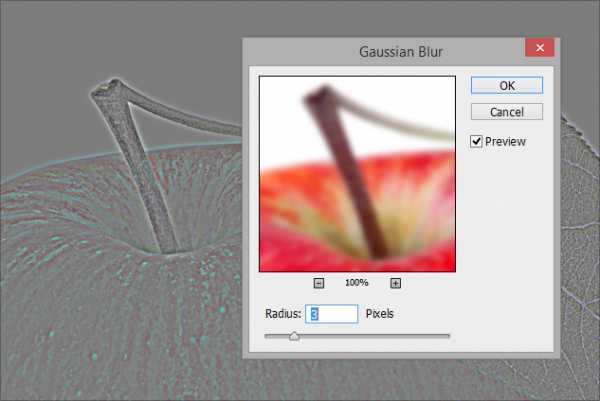 Пользоваться всем этим просто: встаем в палитре Layers на слой, требующий ретуши частотным разложением, запускаем любой экшен, подбираем параметры размытия и готово. В результате мы получаем группу, в которой находятся слои с низкочастотной («Low») и высокочастотной («High») составляющими, а также копии этих слоёв, предназначенные непосредственно для ретуши («Low_Retouch» и «High_Retouch»). Плюс к этому добавлен дополнительный слой кривых «High_Contrast_Booster«, его удобно включать при работе на слое «High_Retouch», когда требуется подчеркнуть детализацию для более явного отображения недостатков. Получившаяся структура группы сделана по образу и подобию экшена Андрея Журавлева: 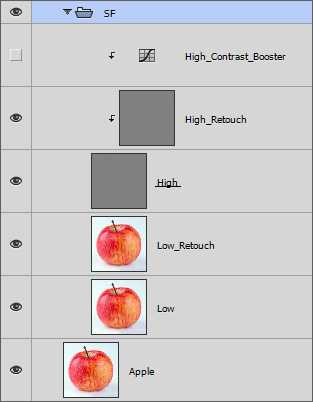 При желании, слой «Low_Retouch» можно заново разложить на частоты с большим радиусом размытия, в этом случае мы получаем дробление уже не на 2 полосы, а на 3 и больше. Для ретуши High-cлоя прекрасно подходят Healing Brush Tool, Spot Healing Brush Tool, Patch Tool и Stamp Tool с жесткими краями. Для слоя Low, в принципе, применимо тоже самое, но особенно успешно здесь можно использовать Mixer Brush Tool, Stamp Tool c мягкими границами и сниженной непрозрачностью, или обычную кисть. Настройка Sample, если таковая имеется у инструмента, в этих случаях должна иметь значение Current Layer. Action предназначен для RGB-файлов, хотя и в CMYK он тоже работает. Оптимизирован для 16-битных картинок, слой можно раскладывать хоть 100 раз подряд, никаких погрешностей расчетов заметно не будет. Локализация и версия фотошопа значения не имеет.
После работы экшена, не важно, прошло ли всё правильно или вы прервали его на этапе подбора радиуса, нажав Cancel, всё равно будет создана папка SF, которую вы тут же можете удалить, вернувшись к исходному состоянию файла. Всё, что нужно знать для пользования экшеном, рассказал, ниже будет описание устройства сценария, которое вряд ли большинству будет интересно, только самым пытливым умам. [Как экшен устроен?]Как экшен устроен? Возьмем для примера любой экшен, скажем SF_GaussianBlur, и быстренько пробежимся по шагам, на самых интересных остановимся подробнее. 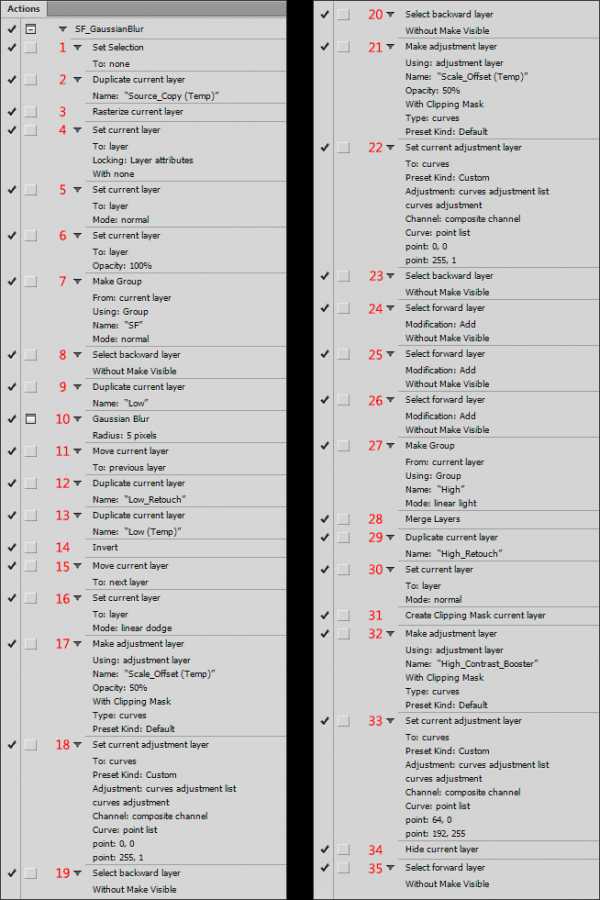 Шаги 1, 3, 4, 5, 6 – обычная «защита от дурака», на всякий случай сбрасывается активное выделение и снимаются Lock’и с копии слоя (если таковые имелись), режим наложения устанавливается в normal, а Opacity=100%. Чтобы экшен срабатывал и на смарт-объектах, дополнительно введено растрирование копии слоя. Для большей стабильности экшена, можно было бы встроить проверку типа слоя, который выбран для разложения (действительно ли он пиксельный?), проверку наличия маски слоя, или текущей цветовой модели документа, но такого типа условия появились в Photoshop недавно, на более старых версиях экшен станет «спотыкаться». Из соображений совместимости сценария проверку вышеперечисленных условий оставил на совести пользователя. На шаге 2 делается копия исходного слоя, если он имел над собой Clipping Mask, то произойдет автоматический Release Clipping Mask. Копия слоя сразу помещается в группу (шаг 7), в ней и будет проходить всё разложение, при любом исходе работы экшена, удачном или неудачном, группу можно быстро удалить. Не будем терять время на шаги, которые и так очевидны (переходы по слоям, выделение, копирования), а перейдем непосредственно к процессу частотного разложения. На то, чтобы не использовать пару High Pass и Gaussian Blur у меня было несколько причин: во-первых, это необходимость дважды вводить радиус размытия (об этом уже вспоминали выше), во-вторых, невозможность использования фильтра размытия, отличного от Gaussian Blur, и в-третьих, всё та же пресловутая ошибка High Pass. Какие еще есть варианты? Команда Apply Image, при её использовании, низкочастотную составляющую мы можем получить любым фильтром из группы размытия (и не только размытия, например Median, Dust & Scratches), а высокочастотную составляющую вычислить честным вычитанием из исходного слоя. И всем Apply Image хорош, но в экшене он может сыграть злую шутку: проблема в том, что однозначно выбрать можно только слой Merged, а это, согласно требованиям к экшену, нам не подходит. При выборе слоя, отличного от Merged, его имя жестко запишется в сценарий, и если это название слоя уже повторяется в структуре файла (например после нескольких запусков экшена), то для Photoshop возникает неопределенность – какой именно из слоев с одинаковым названием выбрать для смешивания? «Это слабое место Apply Image, и дабы сохранить стабильность экшена, от данной команды придется отказаться», — именно так я рассуждал, когда мысленно отбросил Apply Image и искал другой способ разложения на частоты. Но когда я понял, что с Apply Image всё-таки можно стабильно работать, было поздно: экшен готов, а переделывать совсем не хочется. Теперь собственно о том, как конкретно реализовано частотное разложение в этом экшене. Вся суть заключается в вычислении низкочастотной составляющей на слоях, сделать это можно создав, к примеру, такую структур: 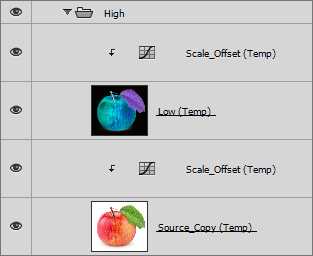 «Source_Copy (Temp)» здесь это неразмытый исходный слоя, а «Low (Temp)» – слой инвертированный и размытый (на шаге 10) в режиме наложения Add. Чтобы эта последовательность слоёв после сложения представляла из себя низкочастотную составляющую (High-слой), её нужно доработать кривыми (слои «Scale_Offset (Temp)»). Так как итоговый High-слой в последствии будет накладываться в режиме Linear Light, то вся детализация, представленная в виде отклонений яркости, должна «вращаться» вокруг средне-серого, а контраст понижен в два раза (для компенсация удвоения контраста, заложенного в Linear Light). В Apply Image такая коррекция в паре с режимом наложения Subtract реализуется параметрами Offset=128, Scale=2. Наши две кривые «Scale_Offset (Temp)», имитирующие эту же коррекцию, приняли бы вид: 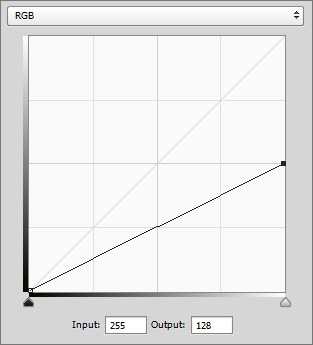 Черная точка опущена на 128 – контраст понижен в два раза, а отклонения яркостей на итоговом High-cлое станут откладываются от 128. Но проблема в том, такая коррекция идеально подойдет только для 8-битных изображений. Средне-серый цвет у 16-битных изображений, а именно для таких в первую очередь рассчитан экшен, не выражается 8-битным значением 128. Именно поэтому частотное разложение в Apply Image через Subtract: Offset=128, Scale=2 даёт небольшую погрешность на 16-битных картинках, тогда как на 8-битных работает прекрасно. Средне-серый в 16 битах можно было бы записать как 127.5, но дробные значения нельзя вводить ни в Apply Image, ни в интерфейсе кривых. Если в Apply Image из этой ситуации выходят использованием режима Add, то при раскладывании на слоях к нам на помощь приходит параметр Opacity. Посмотрим как это работает на примере: 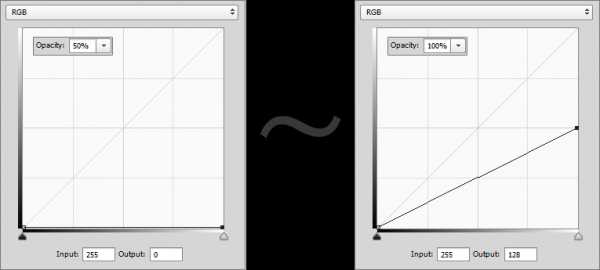 Опускание черной точки до значения 0 (кривая в горизонтальном положение) совместно с уменьшенной в два раза непрозрачностью будет аналогично смещению черной точки на полпути к самому нижнему положению. Другими словами, уменьшение непрозрачности аналогично подтягиванию кривой в исходное положение. Очевидно, что используя непрозрачность слоя, можно получать и дробные значения сдвига точки на кривой: 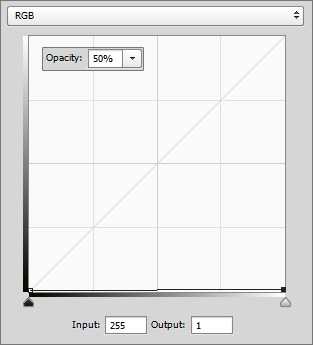 Сдвиг черной точки вниз до значения 1 и Opacity=50% дают нам желаемый эффект аналогичного сдвига черной точки до 127,5. Именно такая комбинация непрозрачности и формы кривой используется в слоях «Scale_Offset (Temp)», что позволяет экшену очень точно раскладывать 16-битные изображения. Для 8-битных картинок можно было бы сделать отдельный экшен, сначала я так и поступил, но потом осознал бессмысленность затеи: те, кто обрабатывают картинки в 8 битах, вряд ли сильно задумываются о погрешностях разложения, а от 2-3 запусков экшена и так ничего страшного не случиться. Напоследок еще нужно упомянуть, как сделан предпросмотр ВЧ-слоя при подборе радиуса в экшенах «High_Pass_preview». Про этот способ мне напомнил deffar, а впервые про него услышал от Евгения Карташова на мастер-классе Андрея Журавлева. Хитрость заключается в том, что на момент вызова фильтра размытия, мы создаём такую структуру:  где, «Source_Copy (Temp)» — исходный неразмытый слой, а слой «Low», подвергаемый размытию, инвертирован и накладывается в режиме normal с 50% непрозрачностью на исходник. Слой «High_Contrast_Boost» не обязателен, он просто увеличивает контраст деталей на средне-сером фоне, что делает подбор радиуса более комфортным. Инвертирование слоя «Low» применено не напрямую, а через корректирующий слой «Invert (Temp)», это сделано для того, чтобы в маленьком окошке предпросмотра фильтра размытия мы могли видеть неинвертированное изображение. Казалось бы, используя эту последовательность слоёв, мы также получаем высокочастотную составляющую, причем эта структура не в пример проще той, что описана выше (через режим Add и хитрые слои кривых). Но, как оказалось, этот способ прекрасно подходит только для предпросмотра, а в качестве High-слоя при честном разложении почему-то получается заметная погрешность, причем как в 8, так и в 16 битах. На этом всё. Пробуйте экшен, комментируйте, спрашивайте. |
roman-samokhin.livejournal.com
